アプリケーションシナリオ
カスタマイズモニタリングでは、測定値とアラームルールのカスタマイズが可能なため、メトリクスをモニター、モニタリングデータをレポート、特定の要件を反映したアラームルールを設定することができます。
カスタマイズモニタリングは、定期的に収集されたタイムシリーズデータをレポートおよび照会するという点において、イベントモニタリングとは異なります。一方、イベントモニタリングは、単一のイベントに関連するデータのみをレポートおよび照会します。
このトピックでは、コンソールでのモニタリングデータのレポート、照会、表示などのカスタマイズモニタリングの操作手順、およびアラームルールの設定方法について説明します。
手順
- モニタリングデータのレポート
詳細および使用される特定の手順については、「モニタリングデータのレポート」をご参照ください。
- モニタリングデータの照会
モニタリングデータをレポートした後、レポートデータをコンソールへ表示できます。 カスタマイズモニタリングページにすべてのモニタリングデータを表示、または 1 つ以上のアプリケーショングループのカスタマイズモニタリングデータを表示するかを選択できます。
- すべてのカスタマイズモニタリングデータを表示するには、次の手順を実行します。
- Cloud Monitor コンソールにログインします。
- 左側のナビゲーションウィンドウで、[カスタマイズモニタリング] をクリックします。 カスタマイズモニタリング ページが表示されます。
- 対応のアプリケーショングループと測定を順に選択し、タイムシリーズのページにアクセスします。
- タイムシリーズを選択し表示します。
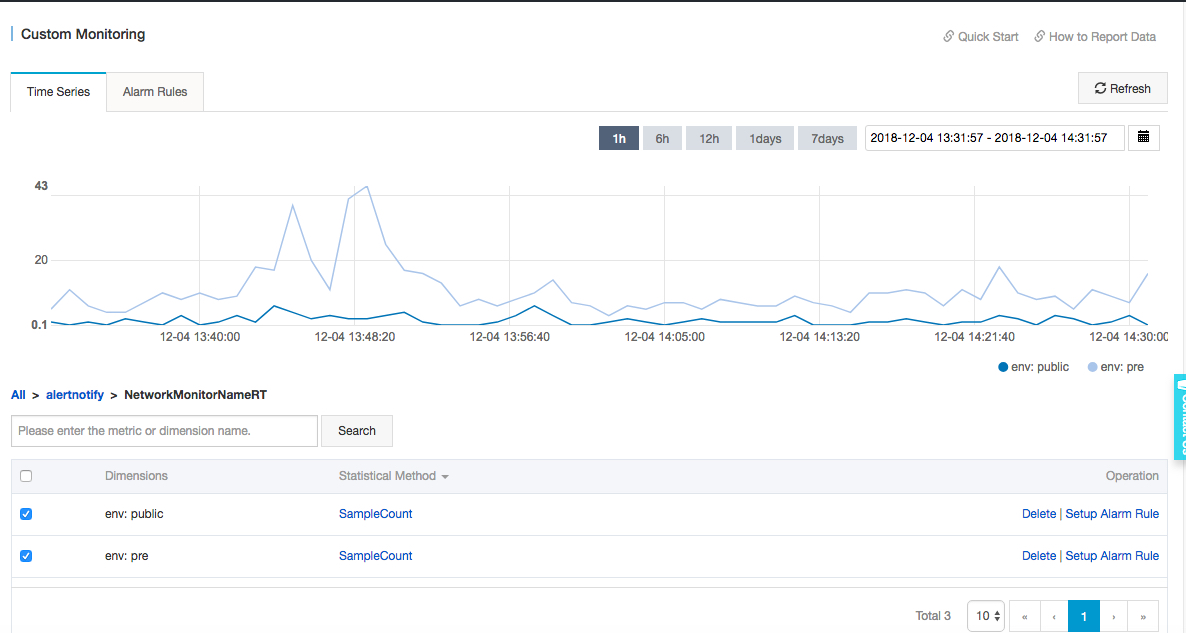
- アプリケーショングループ内のカスタマイズモニタリングデータを表示するには、次の手順を実行します。
- Cloud Monitor コンソールにログインします。
- 左側のナビゲーションウィンドウで、[アプリケーショングループ] をクリックします。 アプリケーショングループ ページが表示されます。
- 目的のアプリケーショングループをクリックします。
- [カスタマイズモニタリング] をクリックします。 カスタマイズモニタリングページが表示されます。
- 対象の測定を選択します。 タイムシリーズページが表示されます。
- 表示したい時系列をクリックします。

- すべてのカスタマイズモニタリングデータを表示するには、次の手順を実行します。
- アラームルールの設定
カスタマイズモニタリングでは、アラームレポート機能が提供されます。 アラームルールを設定するには、アプリケーショングループを選択する必要があります。 アラームがトリガーされると、アプリケーショングループのアラームの連絡先に通知が送信されます。 モニタリングデータに対してアラームを生成するには、次の 2 つの方法のいずれかを使用してアラームルールを設定します。
-
方法 1
- Cloud Monitor コンソールにログインします。
- 左側のナビゲーションウィンドウで、[カスタマイズモニタリング] をクリックします。 カスタマイズモニタリング ページが表示されます。
- 対象するアプリケーショングループと測定を選択します。 タイムシリーズページが表示されます。
- アラームルールを作成したいタイムシリーズを選択し、次に “操作”の [アラームルールの設定] をクリックします。
- アラームルールの設定ページで、アラームルールの名前を入力し、対応するアラームポリシーと通知方法を設定します。
-
方法 2
- Cloud Monitor コンソールにログインします。
- 左側のナビゲーションウィンドウで、[アプリケーショングループ] をクリックします。 アプリケーショングループ ページが表示されます。
- 目的のアプリケーショングループを選択します。 カスタマイズモニタリングのページが表示されます。 アラームルールを作成したいタイムシリーズを選択し、次に “操作”の [アラームルールの設定] をクリックします。
- アラームルールの設定ページで、アラームルールの名前を入力し、該当する測定値、ディメンション、アラームルール、および通知方法を選択します。
-